您是否注意到2020年5月更新后Windows 10运行缓慢或在启动时冻结?或者您是否注意到WUAUSERV(Windows更新服务)在Windows 10更新后导致CPU使用率过高?
Wuauserv是Windows系统服务或Windows Update服务,可用于检测,下载和安装Windows和其他程序的更新。
简而言之,wuauserv服务负责下载和安装Windows和其他程序的更新。但是有时由于任何原因如果Windows下载和安装更新时该服务被卡住,您可能会面对Windows更新高CPU使用率的Windows 10。
如果您也是这些用户之一,则他们在Windows 10计算机上遇到性能问题,例如系统死机,运行缓慢或svchost.exe进程占用大量CPU使用率。
在这里,我们征集了一些应该派上用场的解决方案,希望可以减轻您的麻烦烦恼。
修复Windows 10中的wuauserv高CPU使用率
有几种原因可以导致此问题,例如病毒恶意软件感染,Windows更新有问题,系统文件损坏,丢失或更新数据库可能损坏等。无论本文出于何种原因,我们都有不同的解决方案,您可以尝试解决这个问题。
从基本开始,使用最新更新的防病毒应用程序执行完整的系统扫描。为了确保没有引起100%CPU,磁盘使用问题的病毒/恶意软件感染。
如果您在下载和安装Windows更新时发现Windows 10 CPU使用率过高,建议您再等待几分钟,让下载过程完成
同时打开Windows更新,并检查是否有任何Windows更新待安装。
- 按Windows + I键盘快捷键以打开设置应用,
- 单击更新和安全性,而不是Windows更新,
- 点击“检查更新”按钮以下载并安装未决的更新(如果有)
- 接下来,重新启动PC以应用它们,
- 现在,检查Windows 10上是否没有更高的CPU使用率。
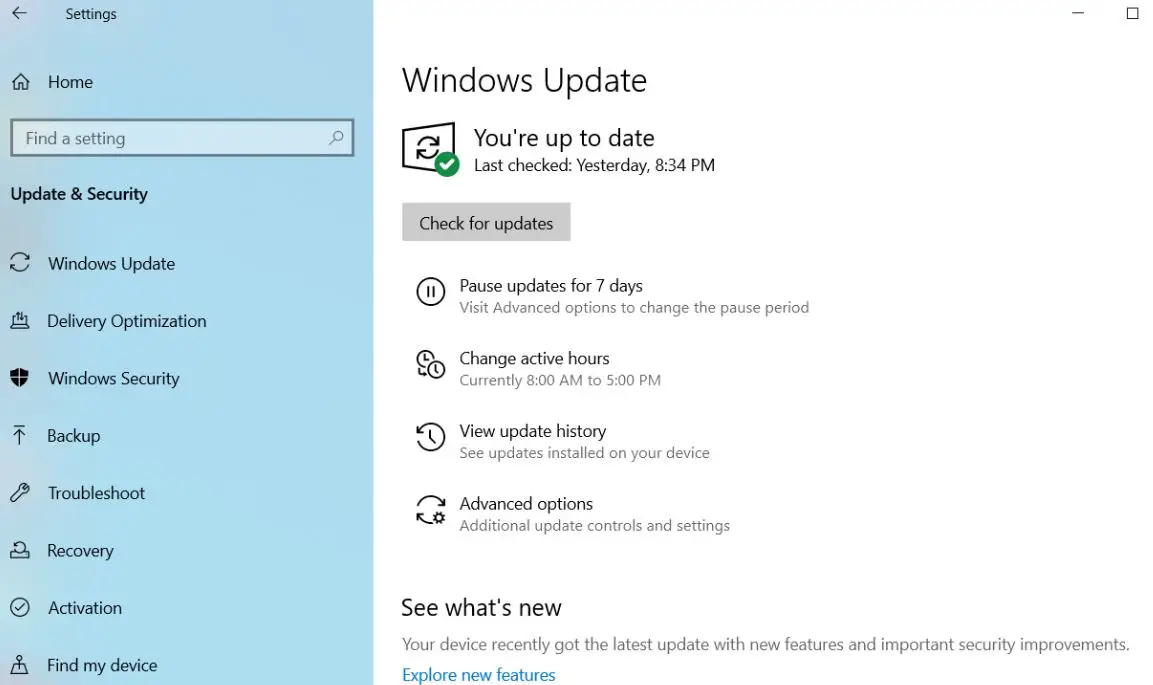
运行 系统文件检查器实用程序,以确保所有损坏的系统文件都没有引起此问题。
- 以管理员身份打开命令提示符,
- 进口证监会/ SCANNOW并按下回车键。
运行SFC实用程序检查是否缺少系统文件,如果找到任何实用程序,则从%WinDir%System32dllcache上的压缩文件夹中还原它们 。再次,如果SFC无法修复损坏的系统文件,请运行DISM命令修复系统映像并启用sfc来执行其工作。执行完这些操作后,请重新启动Windows并检查问题是否解决。
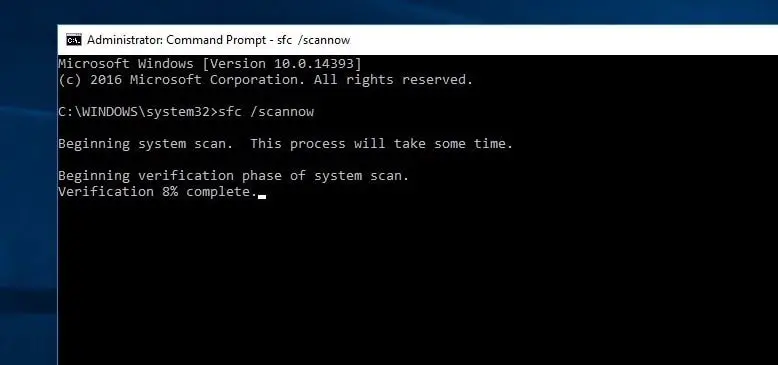
运行窗口更新疑难解答
Windows 10具有内置的疑难解答程序,用于检查和修复与Windows Update相关的问题。由于wuauserv是与窗口更新相关的服务,因此我们建议您运行此疑难解答以检查它是否有助于减少系统资源的使用。
要在Windows 10上运行Windows Update故障排除程序:
- 单击开始菜单搜索类型疑难解答,然后按Enter键。
- 然后单击Windows Update并运行疑难解答。
- 这将开始诊断Windows更新问题,包括检查Windows Update及其相关服务是否正在运行,检查更新数据库是否已损坏等。
- 等待更新疑难解答程序完成诊断过程。
- 之后重新启动Windows并检查CPU使用率降低
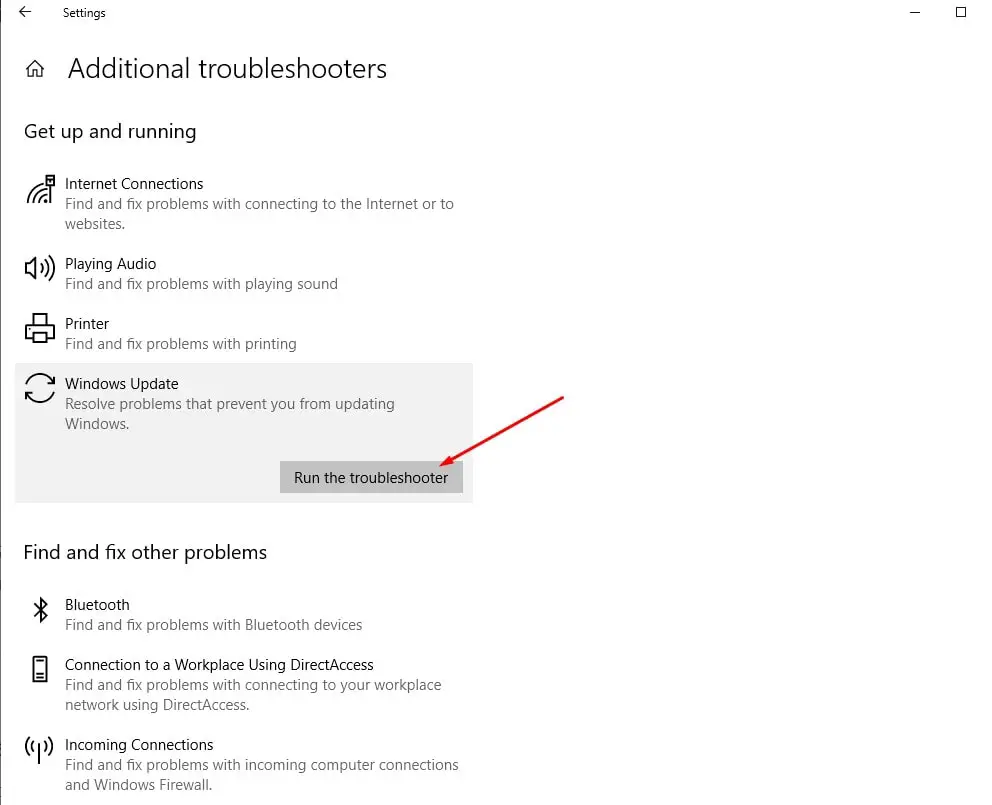
重置Windows更新组件
这是解决大多数Windows更新相关问题以及Windows 10上反应性卡死wuauserv的另一个最佳解决方案。
只需以管理员身份打开命令提示符,并停止Windows Update及其相关服务(逐个运行以下命令)
- 净停止wuauserv ”(停止Windows更新服务)
- 净停止位”(停止BITs服务。)
然后导航到C:WindowsSoftwareDistributiondownload,并删除下载文件夹中的所有文件和文件夹。为此,请使用键盘快捷键ctrl + a选择全部,然后按del键将其删除。
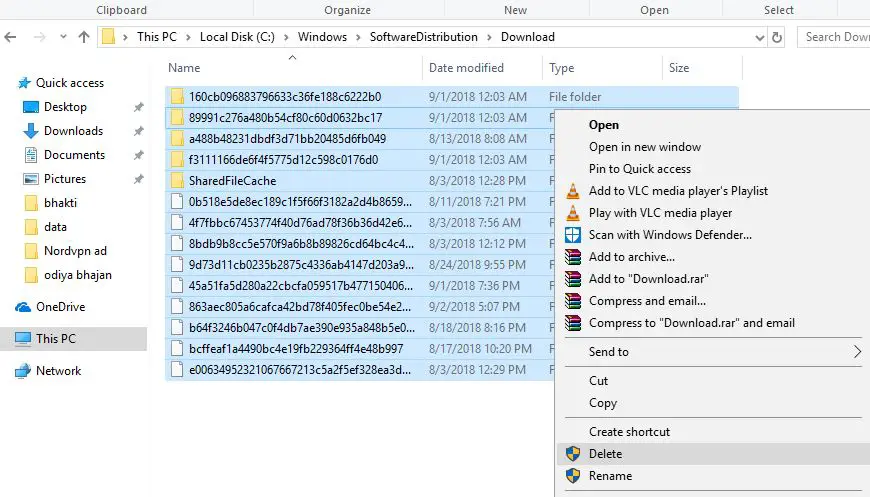
再次打开命令提示符(管理员)并执行命令
- “ 网开始wuauserv ”(启动Windows更新服务)
- “ 净起始位 ”(要启动BITS服务),它是您先前禁用的。
重新启动Windows并检查系统资源利用率是否更高。

停止wuauserv
如果以上方法都不适合您,则可以暂时停止wuauserv服务。这将释放它暂时使用的计算机资源。然后,您可以手动安装系统更新,也可以等到Microsoft发布下一个更新。
注意:无用户仅在Windows Update运行时运行。它不是必需的服务,可以快速禁用它以加快Windows计算机的速度。
禁用wuauserv服务
- 按Windows + R键盘快捷键,键入SERVICES.MSC,然后单击“确定”。
- 这将打开Windows服务控制台,
- 向下滚动并找到Windows更新服务,
- 右键单击Windows更新服务,选择属性,
- 在此处更改启动类型禁用并停止服务状态旁边的服务。
- 单击“应用”,然后单击“确定”以保存更改。
这就是所有重新启动窗口并检查系统是否正常运行,wuauserv服务不再占用较高的CPU使用率或100%的磁盘使用率。
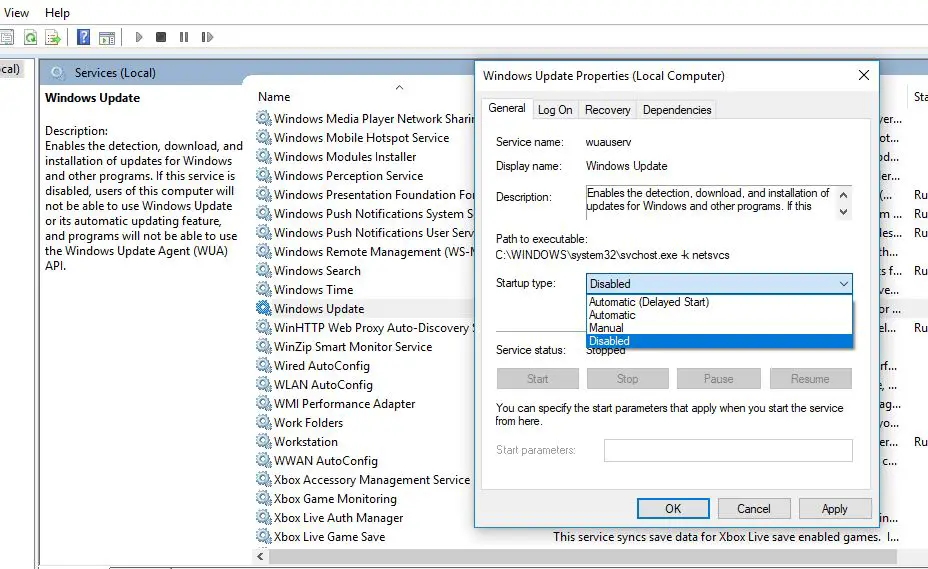
另外,从设置中禁止禁用后台运行的应用程序单击隐私。然后转到左侧面板“后台应用”中的最后一个选项 。 在这里,关闭开关可 关闭 不需要或不使用的后台应用程序。
在使用Windows时,再次从 开始>设置>系统>通知和操作, 然后关闭 获取提示,技巧和建议。帮助解决Windows 10 PC上的高系统资源使用问题。
这些是修复Windows更新过程(WUAUSERV)的最佳解决方案。 Windows 10中的CPU使用率很高。有任何疑问,可以在下面的评论中随意讨论有关此帖子的建议。

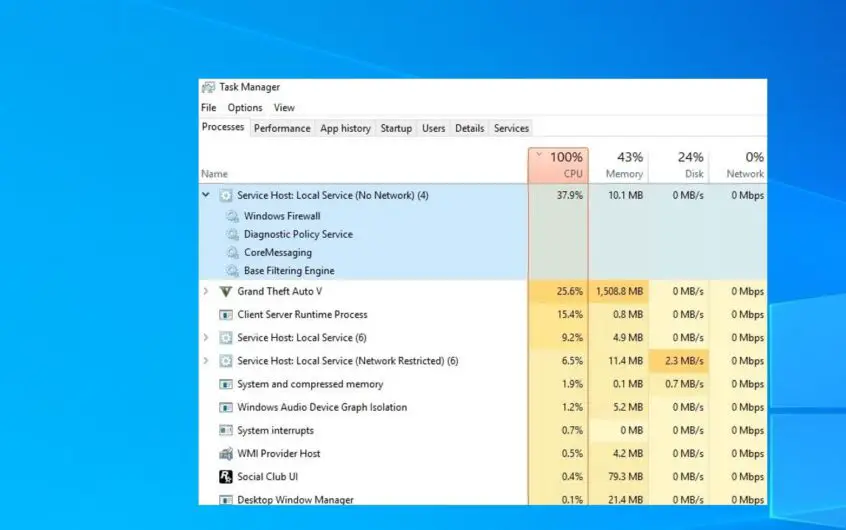




![[已修复] Microsoft Store无法下载应用程序和游戏](https://oktechmasters.org/wp-content/uploads/2022/03/30606-Fix-Cant-Download-from-Microsoft-Store.jpg)
![[已修复] Microsoft Store无法下载和安装应用程式](https://oktechmasters.org/wp-content/uploads/2022/03/30555-Fix-Microsoft-Store-Not-Installing-Apps.jpg)

